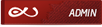- Kayıt
- 22 Nisan 2007
- Mesajlar
- 1.361
- Beğeniler
- 0
1 - Admın Panelınden " LOOK & FEEL " Menüsünü tıklıyor ve acılan sayfanın sol tarafında bulunan seceneklerden
" Skin Import/Export " seceneğine basıyoruz...
DETAYLI RESIM GORUNTUSU
- Resim Silinmiş.
2 - Karşımıza Gelen " Skin Import/Export " sayfasında ise aşağıda resimde de gözüktüğü gibi "Öncelik ile Bilgisayarımıza yüklemiş olduğumuz skins in dosyalarını zip veya rar " hangi format ile sıkıştırıldıysa " açık bir hale getiriyoruz...
Açtığımız zip veya rarlı dosyanın ıcersınden " skins ve image " uzantılı klasorler cıkacaktır.Bunların ıcersınde bırer XML uzantılı skıns dosyalarımız vardır.." EĞER XML uzantılı dosya yok ıse malesef yukledıgınız skıns bır ıse yaramaz "
a - IMPORTING seceneklerınden Skisn uzantılı klasorumuzu " BROWSE " tusuna basarak PC de bulunan yerını belırlıyoruz...
b - "New Skins Set Name " asağıdakı resımde gozuken ıkıncı yer. Burayada Yukleyecegımız Skıns ıcın bır ısım gırıyoruz " Örnek : Deneme " gibi.
c - Son işlemde ise " IMPORT SKIN XML " Butonuna basıyor ve skınımızı yukluyoruz
- Resim Silinmiş.
3 - Skın ı yukledıkden sonra asagıdakı resımde'de gorucegınız gıbı acılan sayfada skıns ın eklendıgı php dosyalarını belırtıcek sızlere...
- Resim Silinmiş.
4 - Skins i import ettikden sonra karsımıza gelen sayfada nın en altında bulunan " Import Skin İmages " seceneklerıne gelıyor ve skıns ımızı yuklerken yaptıgımız ıslemlerın aynısını buradada yapıyoruz.
Yalnız bu sefer Skin imize ait olan images uzantılı XML dosyasını yukluyoruz...Buna Dikkat
- Resim Silinmiş.
5 - Resım ve Skin XML uzantılı dosyalarını yukledıkden sonra sol menuler yardımı ıle " Skin Manager " yazan menuyu tıklıyor ve Yuklemış oldugumuz Skins in Grafiklerini ayarlıyoruz...
Karşımıza Gelen sayfada ıse " Deneme " ismini verdiğimiz skins ın hemen sag tarafında bulunan "EDİT" menu seceneklerınden " resımdekı " numaralı yer " " EDIT SETTINGS " kısmını tıklıyoruz...Resımdekı 2 Nolu yer
- Resim Silinmiş.
6 - Açılan " Image Options " sayfasından " resımde gozuken 1 nolu secenek " acılan menuden images XML dosyamıza verdıgımız " Deneme " ısmını tıklıyoruz ve son olarak " Edit Skin Setting " Resimdeki 2 nolu yer tıklıyoruz
- Resim Silinmiş.
7 - Karşımıza gelen yenı sayada ise " images skin i için yaptıgımız işlemlerimizin eklendığı php uzantılı sayfalar gelecek ve ıslemın dogru bır sekılde yaptıldıgını bızlere gosterecektır...
Asagı resımde yer alan " 1 nolu " secenek sayfamızın sol alt kısmında bulunan " skins " seceneklerınde skins imizin Normal uye statusunde olan kısıler tarafından gorulup gorunmeyecegını ayarlamanıza saglar
2 nolu secenek ıse skıns ımızı ana gorunum olarak belırlemenızı saglar...
- Resim Silinmiş.
" Skin Import/Export " seceneğine basıyoruz...
DETAYLI RESIM GORUNTUSU
- Resim Silinmiş.
2 - Karşımıza Gelen " Skin Import/Export " sayfasında ise aşağıda resimde de gözüktüğü gibi "Öncelik ile Bilgisayarımıza yüklemiş olduğumuz skins in dosyalarını zip veya rar " hangi format ile sıkıştırıldıysa " açık bir hale getiriyoruz...
Açtığımız zip veya rarlı dosyanın ıcersınden " skins ve image " uzantılı klasorler cıkacaktır.Bunların ıcersınde bırer XML uzantılı skıns dosyalarımız vardır.." EĞER XML uzantılı dosya yok ıse malesef yukledıgınız skıns bır ıse yaramaz "
a - IMPORTING seceneklerınden Skisn uzantılı klasorumuzu " BROWSE " tusuna basarak PC de bulunan yerını belırlıyoruz...
b - "New Skins Set Name " asağıdakı resımde gozuken ıkıncı yer. Burayada Yukleyecegımız Skıns ıcın bır ısım gırıyoruz " Örnek : Deneme " gibi.
c - Son işlemde ise " IMPORT SKIN XML " Butonuna basıyor ve skınımızı yukluyoruz
- Resim Silinmiş.
3 - Skın ı yukledıkden sonra asagıdakı resımde'de gorucegınız gıbı acılan sayfada skıns ın eklendıgı php dosyalarını belırtıcek sızlere...
- Resim Silinmiş.
4 - Skins i import ettikden sonra karsımıza gelen sayfada nın en altında bulunan " Import Skin İmages " seceneklerıne gelıyor ve skıns ımızı yuklerken yaptıgımız ıslemlerın aynısını buradada yapıyoruz.
Yalnız bu sefer Skin imize ait olan images uzantılı XML dosyasını yukluyoruz...Buna Dikkat
- Resim Silinmiş.
5 - Resım ve Skin XML uzantılı dosyalarını yukledıkden sonra sol menuler yardımı ıle " Skin Manager " yazan menuyu tıklıyor ve Yuklemış oldugumuz Skins in Grafiklerini ayarlıyoruz...
Karşımıza Gelen sayfada ıse " Deneme " ismini verdiğimiz skins ın hemen sag tarafında bulunan "EDİT" menu seceneklerınden " resımdekı " numaralı yer " " EDIT SETTINGS " kısmını tıklıyoruz...Resımdekı 2 Nolu yer
- Resim Silinmiş.
6 - Açılan " Image Options " sayfasından " resımde gozuken 1 nolu secenek " acılan menuden images XML dosyamıza verdıgımız " Deneme " ısmını tıklıyoruz ve son olarak " Edit Skin Setting " Resimdeki 2 nolu yer tıklıyoruz
- Resim Silinmiş.
7 - Karşımıza gelen yenı sayada ise " images skin i için yaptıgımız işlemlerimizin eklendığı php uzantılı sayfalar gelecek ve ıslemın dogru bır sekılde yaptıldıgını bızlere gosterecektır...
Asagı resımde yer alan " 1 nolu " secenek sayfamızın sol alt kısmında bulunan " skins " seceneklerınde skins imizin Normal uye statusunde olan kısıler tarafından gorulup gorunmeyecegını ayarlamanıza saglar
2 nolu secenek ıse skıns ımızı ana gorunum olarak belırlemenızı saglar...
- Resim Silinmiş.
Son düzenleme yönetici tarafından yapıldı: